
Mündəricat:
- Müəllif Bailey Albertson [email protected].
- Public 2023-12-17 12:54.
- Son dəyişdirildi 2025-01-23 12:41.
Adblock Plus uzantısı və ya Google Chrome-da pop-up reklamlardan necə qurtulmaq olar

Chrome brauzerindəki veb mənbələrdəki müdaxilə reklamı həll edilə bilən bir problemdir. Xüsusi bir Adblock Plus uzantısı istifadə edərək bundan necə qurtulacağımıza baxaq.
Məzmun
-
1 Google Chrome brauzerindəki pop-up reklamları necə silmək olar
- 1.1 Chrome parametrləri ilə
-
1.2 Qovluqları təmizləməklə
1.2.1 Video: Google Chrome-da Reklamlar Proqramlar olmadan necə silinir
-
1.3 Üçüncü tərəf reklam blokerləri vasitəsilə
- 1.3.1 Blokator uzantısının necə işləməsi
- 1.3.2 Bəzi Əlavələrə Nümunələr
-
2 Adblock Plus uzantısını necə qurmaq və konfiqurasiya etmək
-
2.1 Google Chrome üçün Adblock Plus yükləmək və qurmaq
- 2.1.1 Rəsmi sayt
- 2.1.2 Google Chrome Uzantısı Veb Mağazası
- 2.1.3 Video: Google Chrome-da Adblock Plus quraşdırmanın iki yolu
-
2.2 Quraşdırıldıqdan sonra plaginin konfiqurasiyası
- 2.2.1 Adblock Plus Uzatma və Saytın Qadağan edilməsini aktivləşdirmək
- 2.2.2 Digər Adblock Plus parametrlərinin konfiqurasiyası
- 2.2.3 Video: Adblock Plus Əlavə Xüsusiyyətlər
-
2.3 Adblock Plus yükləməsə nə etməli
- 2.3.1 Önbelleğin təmizlənməsi
- 2.3.2 Google Chrome'u yenidən qurun
- 2.3.3 Video: Google Chrome-u PC-dən necə tamamilə silmək olar
-
Google Chrome brauzerindəki pop-up reklamları necə silmək olar
Google Chrome-da zəhlətökən reklamları silməyin bir neçə yolu var. Məsələn, brauzerin özünün parametrlərində və ya PC sistemini veb saytlarda reklam yayımlayan fayllardan təmizləməklə.
Chrome parametrləri ilə
Google Chrome, bu bezdirici reklam pəncərələrindən qurtarmaq üçün daxili bir seçimə malikdir.
Bu seçimi aktiv etmək üçün:
-
Chrome pəncərəsindəki ekranın yuxarı sağ küncündə üç nöqtəli işarəni sol vurun. "Ayarlar" bölməsini seçin.

Google Chrome brauzer menyusu Google Chrome menyusunda "Ayarlar" bölümünü açın
-
Nişanı aşağı sürüşdürün və daha çox brauzer parametrlərini açmaq üçün "Qabaqcıl" linki vurun.

Google Chrome ayarları nişanı "Əlavə" sözünə vurun
-
"Məxfilik və Təhlükəsizlik" bölməsində "Məzmun Ayarları" maddəsini tapın.

"Məzmun parametrləri" maddəsi "Gizlilik və Təhlükəsizlik" bölməsində "Məzmun Ayarları" nı seçin
-
Görünən siyahıda növbə ilə iki maddəyə keçin: "Açılan pəncərələr" və "Reklam". Onlar üçün bloku açın.

Google Chrome-da "Ayarlar" bölməsi "Reklamlar" və "Pop-uplar" üçün "Blok edildi" olaraq ayarlandı
Qovluqları təmizləməklə
Üçüncü tərəf proqramlarından istifadə etmədən reklam pəncərələrindən qurtulmağın başqa bir yolu sistem diskindəki qovluqları brauzer pəncərəsində elanlar açan fayllardan əl ilə təmizləməkdir. Əvvəlcə C sürücüsündə gizli faylların göstərilməsini təmin etməlisiniz.
-
PC ekranınızın sol alt küncündə Başlat menyusundan Çalıştır pəncərəsini başladın.

"Başlat" menyusunda "Çalıştır" maddəsi Başlat menyusundan istifadə edərək Çalıştır pəncərəsini açın
-
Nəzarət qovluqları əmrini kopyalayıb Açıq sahəyə yapışdırın. "Tamam" düyməsini basın.

Çalıştır pəncərəsindəki qovluqlara nəzarət əmri Çalıştır pəncərəsində əmr nəzarət qovluqlarını yazın
-
Pəncərədə "Bax" sekmesine keçin. "Qorunan sistem sənədlərini gizlədin" onay qutusunun işarəsini götürün.

"Explorer Seçimləri" pəncərəsindəki "Qorunan sistem sənədlərini gizlədin" maddəsi "Qorunan sistem sənədlərini gizlə" seçimini sil
-
Sistem fayllarını Windows Explorer-də görmək istədiyinizi təsdiqləmək üçün "Bəli" düyməsini basın.

"Qorunan sistem sənədlərini gizlət" seçiminin ləğv edildiyi təsdiq Təsdiqləmək üçün "Bəli" düyməsini vurun
-
"Görünüş" sekmesinde "Gizli faylları, qovluqları və diskləri göstər" in yanındakı qutuyu da qeyd edin.

"Görünüş" sekmesinde "Gizli faylları, qovluqları və sürücüləri göstər" maddəsi "Gizli faylları, qovluqları və diskləri göstər" seçimini aktivləşdirin
- "Tamam" düyməsini basın.
Sistem qovluqlarındakı prosesləri əl ilə silmək üçün aşağıdakıları edin:
- Klaviaturada Ctrl + Shift + Sil düymələrinə basın. "Tapşırıq meneceri" maddəsini açın. "Proseslər" sekmesine gedin.
-
Şübhəli qeyri-adi prosesləri tapın. Onları bir-bir sağa vurun və "Fayl yerini aç" seçin.

Tapşırıq meneceri pəncərəsi Faylı Windows Explorer-də açın
- Bütün sənədləri qovluğun özü ilə birlikdə silin.
Silinəcək faylların adlarında aşağıdakı sözlər var:
- pirritdesktop.exe (və pirrit sözü ilə digər proseslər);
- axtarış layihəsi (və Windows SearchIndexer xidməti xaricində axtarış sözü ilə toxunulmayan digər proseslər);
- awesomehp, kanal, babylon, webalta, websocial, CodecDefaultKernel.exe, mobogenie.
Şübhə edirsinizsə, müəyyən bir sənəddən qurtulmanız lazım olub-olmadığını atlayın və ya İnternetdə bu barədə məlumat tapmağa çalışın.
Video: Google Chrome-da reklamları proqramlar olmadan necə silmək olar
Üçüncü tərəf reklam blokerləri vasitəsilə
Xüsusi bir uzantı - bir reklam bloku qurarsanız, pop-up reklamlar dərhal brauzerdən yox olur. Bu cür proqramların fəaliyyət prinsiplərini nəzərdən keçirək və ən populyarları ilə tanış olaq.
Blokator uzantısı necə işləyir
Brauzerin içərisində quraşdırılmış bir mini proqramdır. Brauzerin veb resurslarına müxtəlif reklam elementlərini yükləməsinin qarşısını alır: pop-up bannerlər, videolar və s.
Reklam elementləri, inkişaf etdiricilər və icmalar tərəfindən əl ilə yaradılan, sözdə qaydalar siyahısı olan filtrlər sayəsində faydalı məzmun arasında tanınır.
Uzantıların bir neçə nümunəsi
Hal-hazırda aşağıdakı uzantılar populyardır:
- AdBlock. Əvvəlcə Google Chrome üçün yaradılmış sürətli bir pop-up bloker eklenti. Uzatma hansı saytda reklamı bloklayacağınıza qərar verməyə imkan verir. Proqramın dezavantajı, çox sayda kompüter yaddaşını istehlak etməsidir;
- Adguard. Kiçik bir PC RAM yeyir, ancaq içərisində az xüsusiyyət var. Pulsuz versiya yalnız iki həftədir. Bundan sonra sizə pullu bir seçim təklif olunacaq. Abunə qiyməti 1 ilə 60 dollar arasında dəyişir və müddətdən asılıdır;
- Məxfilik porsiyası. Yalnız istifadəçi məxfiliyini pozan “pis reklamları” bloklamaqda ixtisaslaşmışdır. Uzatma menyusunda, hansı böcəklərin və skriptlərin süzülmüş olduğunu görə bilərsiniz və məsələn, səhifədəki vacib bir element açılmırsa, onları özünüz blokdan çıxarın;
- uBlock. Çox RAM istehlak etmir və səhifə yüklənməsini sürətləndirir. Filtrlərinizi və ağ siyahıya alınmış saytlarınızı uzantıya yükləyə bilərsiniz. Üç brauzer üçün mövcuddur: Chrome, Firefox və Safari.
Adblock Plus uzantısını necə qurmaq və konfiqurasiya etmək
Adblock Plus veb resurs səhifələrində və axtarış nəticələrində ən populyar reklam blokerlərindən biridir. Bir uzantı kimi işləyir. Əvvəlcə Mozilla Firefox üçün yaradılmışdır. Şəkillər, animasiyalar, videolar və s. Daxil olmaqla müxtəlif növ səhifə elementlərini bloklayır.
Google Chrome üçün Adblock Plus yükləmək və qurmaq
Adblock Plus blokerini həm mini proqramın rəsmi saytında, həm də Google Chrome veb mağazasında tapa bilərsiniz.
Rəsmi sayt
Geliştiricilər, genişləndirmənin müxtəlif brauzerlərdə yüklənə biləcəyi bir veb sayt yaratdılar. Saytın açıldığı brauzeri müəyyənləşdirməsi və dərhal bu tip brauzerlər üçün Adblock Plus versiyasını yükləməyi təklif etməsi diqqət çəkir.
- Google Chrome brauzerini açın.
- Axtarış qutusuna "Adblock Plus org" daxil edin və proqramın rəsmi səhifəsinə keçin.
-
Resurs dərhal Chrome-un açıq olduğunu aşkar edəcək. Chrome üçün yaşıl bir Quraşdır düyməsini görəcəksiniz. Bunun üzərinə vurun.

Adblock Plus rəsmi veb saytı "Adblock Plus Quraşdır" düyməsini vurun
-
"Quraşdırma Uzantısını" vurun.

Adblock Plus quraşdırılır Bir reklam blokerinin quraşdırılmasını təsdiq edin
-
Brauzer əlavə yükləməyə və quraşdırmağa başlayacaq.

Bir reklam blokerinin quraşdırılması Brauzer uzantını quraşdırmağa başladı
-
Bir neçə saniyədən sonra Adblock Plus-un uğurla quraşdırıldığını bildirən bir nişan açılacaq.

Adblock Plus quraşdırılması uğurla başa çatdı Adblock Plus-un Chrome-da uğurla quraşdırıldığı barədə məlumat verəcəksiniz
-
Sağ üst küncdə bir uzantı işarəsi görünəcək. Bunun üzərinə basmaqla menyu açılacaqdır.

Adblock Plus menyusu Sağ üst küncdəki uzantı simgesini vuraraq Adblock Plus menyusunu açın
Google Chrome Uzantısı Veb Mağazası
Adblock Plus, Google Chrome üçün mövzular və uzantılar üçün onlayn mağazada da mövcuddur:
-
Chrome menyusunda "Daha çox alət" bölməsini tapın və içərisində - "Uzantılar".

Google Chrome menyusu Brauzer menyusunda uzantıları olan bölməni açın
-
Nişanın yuxarı sol küncündə üç zolaqlı işarəni vurun və genişləndirmə mağazasının bağlantısını tapın. Bunun üzərinə vurun.

Google Chrome Veb Mağazası düyməsini açın Google Chrome veb mağazasını açın
-
Axtarış çubuğuna Adblock Plus daxil edin.

Google Chrome Veb Mağazası Axtarışı Axtarış çubuğundan istifadə edərək Adblock Plus-u axtarın
-
Blokator nəticə siyahısında ilk maddə olacaq. Mavi "Quraşdır" düyməsini vurun.

Sorğu üçün axtarış nəticələri "Quraşdır" düyməsinə vurun
- Quraşdırmanı təsdiq edin. Eklenti bir neçə saniyəyə quraşdırılacaq.
Video: Google Chrome-da Adblock Plus quraşdırmanın iki yolu
Quraşdırıldıqdan sonra plaginin konfiqurasiyası
Eklenti ilə əlavə işi və əlavə parametrlərində dəyişdirilə bilən parametrləri nəzərdən keçirək.
Adblock Plus uzantısını aktivləşdirmək və saytları bloklamaq
Brauzerin xüsusi bir daxili hissəsində Adblock Plus uzantısını söndürməlisiniz və aktivləşdirməlisiniz:
- Üç nöqtə simgesini vurun. Brauzer menyusunda "Qabaqcıl parametrlər" düyməsini vurun və içərisində "Uzantılar" düyməsini basın.
-
Adblock Plus əlavəsini tapın. Sahəsində, keçiddəki mavi dairəni sol vurun.

Google Chrome-da uzantılar bölməsi Google Chrome'dakı Uzantılar altında Adblock Plus tapın
-
Boz olacaq. Bu, uzantının hazırda əlil olduğunu göstərir. Yenidən açmaq üçün eyni dairəni sağa sürüşdürün.

Adblock Plus-un Açılması və Söndürülməsi Adblock Plus əlavəsi hazırda əlildir
Genişləndirmə menyusunda müəyyən bir saytda pop-up reklamların bloklanmasını aktivləşdirə və ya söndürə bilərsiniz:
- Hər hansı bir sayta, məsələn, Yandex axtarış motoruna gedin.
-
Əlavə menyusunu açın.

Əlil Adblock Plus menyusu Bu saytda reklam bloklaması deaktiv edilmişdir
-
Bu qaynaqdakı əlavəni aktivləşdirmək üçün "Bu saytda əlil" düyməsini basın. Qırmızı xaç yaşıl onay işarəsinə çevriləcək.

Daxil olan Adblock Plus uzantısının menyusu Bu saytda reklam bloklaması aktivdir
Səhifədə bloklanmış element sayını görmək istəmirsinizsə, "Nömrəni ikonada göstər" seçimini silin və "Statistikanı bloklamaq" bölməsini yığışdırın.
Digər Adblock Plus parametrlərinin konfiqurasiyası
Adblock Plus uzantısının parametrlərində üç blok var: "Ümumi", "Saytların ağ siyahısı" və "Yardım".
Ümumi nişanında edə bilərsiniz:
- əlavə izləməni bloklayın. Saytlarda hərəkətlərinizi izləyən sözdə məlumat toplayıcılar əlil olacaq;
- sosial media nişanları vasitəsilə izləməni bloklayın. Sosial şəbəkələrin digər saytlardakı baxışlara əsaslanan bir profil yaratmasına imkan verirlər, hətta tıklamasanız da;
-
məqbul elanları daxil edin. Bir çox veb sayt sahibləri üçün reklam əsas gəlir mənbəyidir. Bunu tamamilə söndürsək, sahibi saytını tanıdan tərəfdaşlardan ödəniş almır. Beləliklə, sayt sahiblərinin mənfəət əldə etməsinə kömək etmək istəyirsinizsə, bu seçimi aktivləşdirin - sizə yalnız faydalı və sadə olmayan reklamlar göstəriləcəkdir.

Ümumi Adblock Plus Ayarları Sayt sahiblərini dəstəkləmək istəyirsinizsə, məqbul reklamları aktivləşdirin
-
tələb olunan dilləri quraşdırın. İngilis dilində saytlara baxırsınızsa, bu dili menyuya əlavə edin. Nəticədə reklam blokeri bu mənbələr üzərində tam işləyə biləcək.

Adblock Plus-a dillər əlavə olunur Adblock Plus performansını optimallaşdırmaq üçün baxdığınız saytların dillərini əlavə edin
"Saytların ağ siyahısı" blokuna reklamların bloklanmaması lazım olan mənbələrin adreslərini əlavə edə bilərsiniz. Yalnız ünvanı daxil edin və "Sayt əlavə et" düyməsini basın.
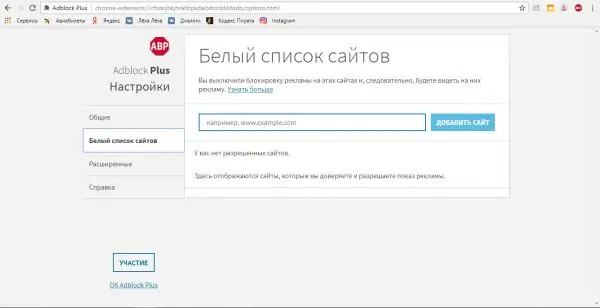
Reklamların bloklanmaması lazım olan "ağ siyahı" saytlarına daxil edin
"Ətraflı" bölmə sizə imkan verir:
-
kontekst menyusuna "Blok elementi" maddəsini əlavə edin. Bu seçim aktiv edildikdə saytların müəyyən elementlərini sağ tıklayaraq və "Blok elementi" ni seçərək müvəqqəti olaraq blok edə bilərsiniz;

Səhifə elementi kontekst menyusu Kontekst menyusundan "Maddəni kilidlə" seçin
- geliştirici alətlərinə Adblock Plus panel əlavə edin. Geliştirici alətlər panelində bloklanmış və icazə verilən sayt elementlərinə baxa biləcəksiniz;
-
filtr siyahılarını fərdiləşdirin. Reklam elementlərini müəyyənləşdirmək üçün filtrləri deaktiv edə və aktivləşdirə, habelə yeniləyə bilərsiniz;

Adblock Plus'dakı siyahıları süzün Adblock Plus ayarlarında filtrləri açın və ya söndürün
-
öz filtr siyahınızı yaradın. Filtrinizi yazaraq Adblock Plus-un necə işlədiyinə nəzarət edin. Ancaq bundan əvvəl, yaratmaq üçün təlimatları oxuyun.

Adblock Plus üçün filtr yaratmaq üçün bölmə Adblock Plus üçün öz filtrinizi yaradın
Video: Adblock Plus Əlavə Xüsusiyyətlər
Adblock Plus yükləməsə nə etməli
Adblock Plus-un quraşdırılması aşağıdakı mətnlə uğursuz ola bilər: "A NETWORK_FAILED xətası baş verdi." Baş vermə səbəbləri fərqli ola bilər: tam bir önbellekten və sistemdəki bir uğursuzluqdan zədələnmiş brauzer elementlərinə. Problemi həll etməyin yollarını nəzərdən keçirək.
Aşağıdakı addımları davam etdirmədən əvvəl internetdə işlədiyinizə əmin olun. Adblock Plus-u yenidən quraşdırmağa çalışın. İşləmirsə, aşağıdakı prosedurlara keçin.
Önbelleğin təmizlənməsi
Google Chrome önbelleğinde çox sayda fayl olduğundan qəza baş verə bilər. Onu azad etməlisiniz:
- Menyu vasitəsilə Google Chrome-da "Ayarlar" bölməsini açın.
- Nişanı aşağıya fırladın və "Qabaqcıl" bağlantısını vurun.
-
"Gizlilik və Təhlükəsizlik" bölməsində son "Tarixi təmizlə" maddəsini tapın. Bunun üzərinə vurun.

Blok "Məxfilik və təhlükəsizlik" "Tarixçəni sil" düyməsinə vurun.
-
Yeni kiçik pəncərədə "Bütün Zaman" dövrünü seçin. Bütün qutuları yoxlayın. "Məlumatları sil" düyməsini basın.

Lazımsız sənədlərin brauzer yaddaşından çıxarılması Mavi "Məlumatları sil" düyməsini basın
- Brauzerinizi yenidən başladın və uzantını yenidən qurmağa çalışın.
Google Chrome yenidən qurulur
Problemin həlli, yeni bir paylama qurmadan əvvəl brauzerin silinməsi ola bilər. PC yaddaşında Google Chrome əməliyyatı ilə əlaqəli heç bir sənəd qalmamalıdır. Windows-da quraşdırılmış silici qeyd qeydlərindən və qalıq müvəqqəti sənədlərdən qurtulmur. Bunu etmək üçün sistemi bütün "quyruqlardan" təmizləyən üçüncü tərəf yardım proqramlarından istifadə etməlisiniz.
Belə yardım proqramlarından biri də Revo Uninstallerdır. Rus dilində sadə interfeysini hətta yeni başlayanlar da başa düşə bilər. Təmizləyərkən, proqram PC-dən silinəcək bütün qovluqları göstərir. Silmək və ya saxlamaq istədiyiniz qovluqları seçə bilərsiniz. Bu proqramı istifadə edərək Google Chrome'u nümunə olaraq silməyi düşünün:
-
Proqramı yükləmək üçün rəsmi mənbəyə keçin. Pulsuz versiyasını seçin. Yaşıl Pulsuz Yükləmə düyməsini vurun.

Revo Uninstaller rəsmi veb saytı Revo Uninstaller'ın pulsuz versiyasını yükləmək üçün yaşıl Pulsuz Yükləmə düyməsini vurun
-
İndi yükləyin.

Revo Uninstaller yüklənir Yükləyicini yükləməyə başlamaq üçün İndi Yükləyin
-
Quraşdırma sənədini açın.

Yükləyici Revo Uninstaller yükləndi Endirilən yükləyicini işə salın
-
Proqram dilini seçin.

Proqram dilinin seçilməsi Kompüterinizdə gələcək Revo Uninstaller interfeysi üçün bir dil seçin
-
"Müqavilənin şərtlərini qəbul edirəm" qutusunu işarələyin. "Next" düyməsinə vurun.

Proqramın quraşdırılması başlayır "Müqavilənin şərtlərini qəbul edirəm" qutusunu işarələyin.
-
Qurulacaq qovluğu seçin və yenidən "İrəli" düyməsini basın.

Revo Uninstaller üçün bir qovluq seçilməsi Qurmaq üçün bir qovluq seçin
-
Proqram qısayolunun hər zaman yanında olmasını istəyirsinizsə "Masaüstündə bir nişan yaradın" ın yanındakı qutunu işarələyin.

"Masaüstündə" bir Revo Silici qısayolu yaratmaq "Masaüstü Nişanı Yaradın" yoxlayın
-
"Quraşdır" düyməsini vurun.

Revo Uninstaller quraşdırmanın son addımı "Quraşdır" düyməsini vurun
-
"Bitir" düyməsini vurun.

Revo Uninstaller quraşdırılmasının tamamlanması Revo Uninstaller pəncərəsini açmaq üçün "Bitir" düyməsini vurun
-
PC'nizdə quraşdırılmış proqramların siyahısını görəcəyiniz bir pəncərə açılacaqdır. Google Chrome tapın. Kaldırıcının üst panelindəki "Sil" düyməsini basın.

Revo Uninstaller proqramlarının siyahısı Proqramlar siyahısında Google Chrome tapın
-
"Qabaqcıl" seçin və "Scan" düyməsini basın.

Tarama səviyyəsinin seçilməsi "Qabaqcıl" seçin
-
"Hamısını seçin" düyməsini vurun. Bütün əsas brauzer sənədlərini silmək üçün "İrəli" düyməsini basın.

Bütün Google Chrome sənədlərini silmək üçün işarələmək Bütün faylları yoxlayın və "İleri" yə vurun
- Yenidən "Hamısını seçin" düyməsini basın. Silinməsini təsdiq edin. Bu dəfə proqram sistemdə qalan bütün faylları Google Chrome-dan silməyə başlayacaq.
İndi təzə bir Chrome paylamasını quraşdırmağa davam edə bilərsiniz.
- Brauzerin rus versiyasını yükləyə biləcəyiniz rəsmi Google Chrome veb saytına gedin.
-
Chrome'u yüklə düyməsini vurun.

Google Chrome yükləmək üçün rəsmi sayt "Chrome'u yükləyin" düyməsinə vurun
-
"Razılaşın və quraşdırın" düyməsini vurun.

Razılaşmanın şərtləri "Razılaşın və quraşdırın" düyməsini vurun
- Endirilən yükləyicini açın. "Bəli" düyməsini vurun.
- Fayl özü brauzeri PC-yə quraşdıracaq və avtomatik olaraq açacaqdır.
- Yeni brauzer versiyasında Adblock Plus uzantısını yenidən qurmağa çalışın.
Video: Google Chrome-u PC-dən necə tamamilə silmək olar
Google Chrome-da zəhlətökən reklam pəncərələrini daxili vasitələrdən və xüsusi uzantılardan - reklam blokerlərindən istifadə edərək blok edə bilərsiniz. Ən çox yüklənənlərdən biri Adblock Plus. İçində reklam üçün filtrləri fərdiləşdirə, öz "ağ siyahınızı" yarada bilərsiniz. Adblock Plus yükləmirsə, quraşdırma zamanı antivirusunuzu söndürməyə çalışın. Google Chrome'un yenidən qurulması da problemi həll edə bilər.
Tövsiyə:
Bir IPhone-un Virusları Yoxlamaq üçün Necə, IPhone-da Bir Antivirusa Ehtiyacınız Var
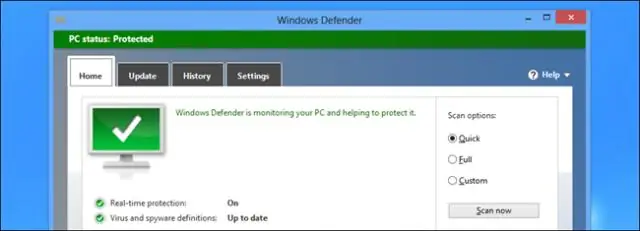
İOS cihazları üçün bir antivirusa ehtiyacım var. IPhone və ya iPad-i zərərli proqram üçün necə yoxlamaq olar. IOS virusları - mif, yoxsa reallıq? MVD virusu
Pişiklər üçün Bir Daraq: Niyə Ehtiyacınız Var, Darama üçün Cihaz Növləri, özünüz Necə Edərsiniz, Harada Yerləşdirmək Rahatdır, Məsləhətlər
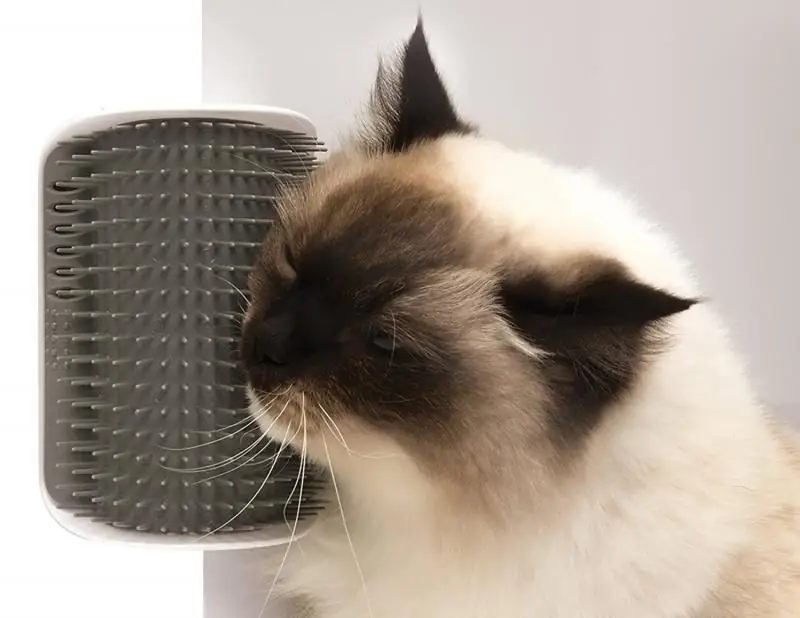
Pişiyin bir darağa ehtiyacı varmı? Tarağın növləri hansılardır. Bir pişik üçün özünüz necə bir tarak edərsiniz. Foto və video təlimatları. Pişiyinizi cızmağa necə öyrətmək olar. Rəylər
Komarovskinin Fikrincə, Bir Uşaq üçün Də Daxil Olmaqla Bir Mənzildə Nəmləndiriciyə Ehtiyacınız Var

Mənzildə hava nəmləndiricisi: faydaları və zərərləri. Evdə bir uşaq yaşayırsa nəmləndiriciyə ehtiyacım var
Google Chrome üçün VPN Uzantısı: Nədir, Google Chrome üçün Necə Yüklənəcək, Quraşdırılacaq Və Aktivləşdiriləcək

VPN uzantıları nədir? Əməliyyat prinsipi. Google Chrome'da quraşdırma, konfiqurasiya, imkan və söndürmə nümunələri
Bir Qarajın Damını Necə Qaldırmaq Olar, əsas Metodların Təsviri, Həmçinin Hansı Material Və Alətlərə Ehtiyacınız Var

Qarajın damını mümkün qədər təhlükəsiz qaldırın. Bir yük maşını vinç və ya kriko ilə iş yerinə yetirmək. Lazımi avadanlıq və materiallar
